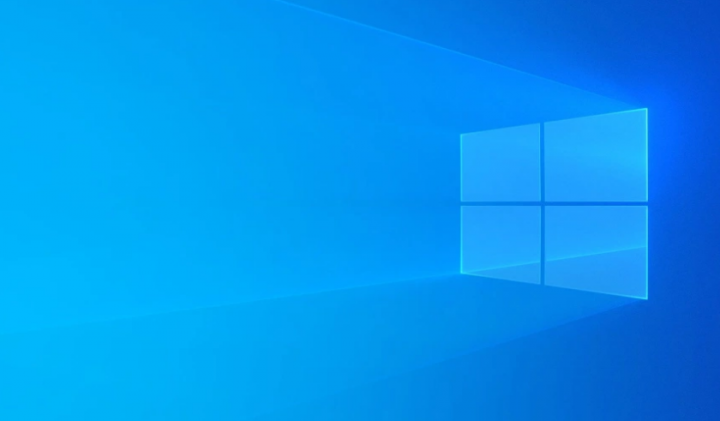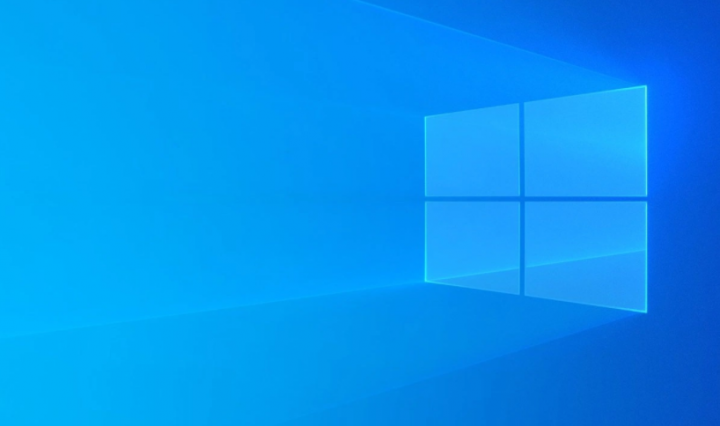Различные способы добавления игр в GeForce Experience
Хотите добавить игры в GeForce Experience в Windows 10? Платформа Windows 10 наиболее популярна для игр. Фактически, из-за оборудования, установленного на Mac, и ограниченной поддержки некоторых игр для Windows 10, Linux становится операционной системой по умолчанию, которую можно использовать, если ваша игра не вызывает интереса или часто используется при использовании консоли.
Операционная система имеет собственную функцию оптимизации игр, но производители графических процессоров также пытаются улучшить игры с помощью программного обеспечения.
Что такое Nvidia GeForce Experience?
NVIDIA GeForce Experience Это благословение для людей, которые любят играть на графических картах NVIDIA. Nvidia предоставляет инструмент, известный как GeForce Experience. Этот инструмент, кажется, оптимизирует настройки игр, чтобы они лучше работали в Windows 10. Кроме того, инструмент лучше всего подходит для игр, которые устанавливаются и затем автоматически оптимизируются, когда в них играют.
Короче говоря, Nvidia GeForce Experience - это бесплатный инструмент, который вы можете установить или загрузить, если у вас есть графический процессор Nvidia. После установки программа просканирует поддерживаемые или совместимые игры, а затем добавит их в список игр для оптимизации. Если он не может найти игру, вы можете добавить ее вручную.
Как добавить игры в GeForce Experience:

Вы можете заставить Nvidia GeForce сканировать ваш компьютер или добавить игру, просто объяснив приложению, где ее искать.
Принудительное сканирование
Шаг 1:
Перейдите к Инструмент Nvidia GeForce Experience.
Шаг 2:
Из приложения Домашний экран , просто нажмите кнопку дополнительных параметров (три точки), расположенную в правом верхнем углу.
опыт geforce добавление игр
Шаг 3:
Теперь выберите опцию Оптимизировать все игры.
Шаг 4:
Затем нажмите ту же кнопку и выберите «Поиск игр».
Шаг 5:
Включите сканирование до конца. На главном экране будут отображаться последние найденные игры. Игры с зеленым значком совместимы с GeForce Experience.
Как добавить игры вручную

Если вы хотите вручную добавить игру в GeForce Experience, вы хотите указать приложению, где искать игру.
Шаг 1:
Перейдите к GeForce Experience.
Шаг 2:
Затем нажмите кнопку дополнительных параметров (три точки), расположенную в правом верхнем углу.
Шаг 3:
В меню выберите Оптимизируйте все игры.
Шаг 4:
Нажмите кнопку с зубчатым колесом, расположенную вверху.
Шаг 5:
Выберите вкладку «Игры» в левом столбце.
Шаг 6:
Внизу поля «Место сканирования» просто нажмите «Добавить».
Шаг 7:
Выбрать папка, в которой установлена игра.
Шаг 8:
Теперь нажмите «Сканировать сейчас».
Шаг 9:
Включите сканирование для завершения и перейдите к Вкладка 'Главная'. Ваша игра будет отображать там наверху.
Заключение:
GeForce Experience может улучшить ваши впечатления от игр. Некоторые пользователи считают его полезным, даже если он не помогает им добиться высокого FPS. Он не может работать с неподдерживаемыми играми, но это исключительный случай. Если вы столкнулись с какой-либо проблемой, дайте нам знать. Если вы считаете, что это полезно, дайте нам знать свои предложения в разделе комментариев ниже. Знаете ли вы какой-либо другой альтернативный метод, который, по вашему мнению, мы не можем описать в этом руководстве?
Читайте также: